Wie installiere und konfiguriere ich PHPmyadmin unter Windows?
Wie installiere und konfiguriere ich PHPmyadmin unter Windows?
1. Installieren Sie das grafische Verwaltungstool phpMyAdmin
Extrahieren Sie die heruntergeladene Datei „phpMyAdmin-2.11.5-all-linguals.rar“ in das Apache-Home-Verzeichnis. Der dekomprimierte Name ist „phpMyAdmin-2.11.5-all“. -Sprachen“, wobei 2.11.5 die Versionsnummer von phpMyAdmin ist. Zur Vereinfachung der Verwendung können Sie den dekomprimierten Ordner in phpMyAdmin umbenennen.
2. Konfigurieren Sie das grafische Verwaltungstool phpMyAdmin
Kopieren Sie config.default.php im Bibliotheksverzeichnis unter dem phpMyAdmin-Installationsverzeichnis in das phpmyAdmin-Stammverzeichnis und benennen Sie es in config.inc.php um. Öffnen Sie dann mit dem Dreamweaver-Entwicklungstool die Datei config.inc.php und positionieren Sie den Cursor auf der angegebenen Identifikationszeile. Die Anfangswerteinstellung der Datei config.inc.php ist in der folgenden Abbildung dargestellt:
Vor der Konfiguration:
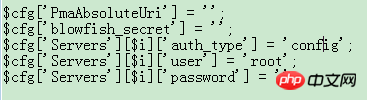
Nach der Konfiguration:
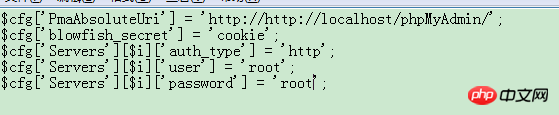
$cfg['PmaAbsoluteUri'] dient zum Festlegen der phpMyAdmin-URL.
$cfg['blowfish_secret'] setzt die Zugriffsmethode auf Cookie. Dieser Computer muss nicht eingestellt werden, aber das Netzwerk muss auf Cookie eingestellt werden.
$cfg['Servers'][$i]['auth_type'] wird verwendet, um die Anmeldemethode von phpMyAdmin festzulegen. Es können drei Anmeldemethoden festgelegt werden:
config, http und cookie. Unter diesen ist config die Standardanmeldemethode. Dies bedeutet, dass sich Benutzer direkt anmelden können, nachdem sie den Benutzernamen und das Kennwort korrekt eingegeben haben. Wenn Sie sich mit der http-Methode anmelden, wird ein Dialogfeld angezeigt, in dem Sie zur Eingabe des Benutzers aufgefordert werden Name und Passwort; wenn Sie sich mit der Cookie-Methode anmelden, wird nach dem Zugriff auf phpMyAdmin eine Anmeldeseite geöffnet, auf der der Benutzer aufgefordert wird, den Benutzernamen und das Passwort einzugeben. Der Benutzername und das Passwort werden automatisch in den Cookies gespeichert beim nächsten Besuch im Textfeld und im Passworteingabefeld angezeigt werden, das normalerweise im Internet verwendet wird.
$cfg['Servers'][$i]['user'] wird verwendet, um den Benutzernamen der MySQL-Datenbank festzulegen.
$cfg['Servers'][$i]['password'] wird verwendet, um das Passwort der MySQL-Datenbank festzulegen.
Der hier festgelegte Benutzername und das Kennwort sind der Benutzername und das Kennwort, die bereits in der Datenbank vorhanden sind. Wenn der festgelegte Benutzername und das Kennwort nicht in der Datenbank vorhanden sind, werden sie nicht verwendet.
Hinweis:
Wenn der Leser nicht das Dreamweaver-Tool zum Öffnen der Datei config.inc.php verwendet, sind die entsprechenden Zeilennummern unterschiedlich. Der Leser kann nach verwandten Schlüsselwörtern suchen, z B. „[ ‚auth_type‘]“, um die entsprechende Konfigurationsdatei zu suchen und zu finden und dann zu ändern.
Speichern Sie nach der Einrichtung die Datei config.php und geben Sie „localhost/phpMyAdmin“ in den Browser ein. Das Dialogfeld zur Benutzeranmeldung wird angezeigt, wie unten gezeigt:
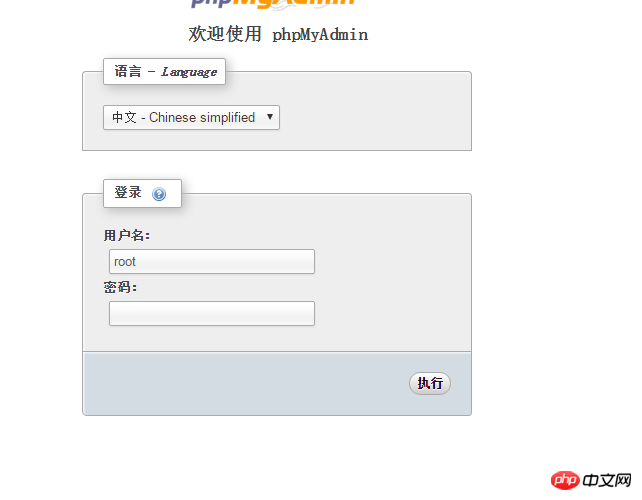
Geben Sie zu diesem Zeitpunkt den richtigen Benutzernamen und das richtige Passwort ein (setzen Sie bei der Installation von MySQL hier den Benutzernamen der MySQL-Datenbank auf „root“ und das Passwort auf „root“), um die Hauptseite von phpMyAdmin aufzurufen.
Dies ist das Ende der Einführung zur Installation und Konfiguration von PHPmyadmin unter Windows. Weitere Informationen finden Sie unter „Wie installiere und konfiguriere ich PHPmyadmin unter Linux?“ 》
Das obige ist der detaillierte Inhalt vonWie installiere und konfiguriere ich PHPmyadmin unter Windows?. Für weitere Informationen folgen Sie bitte anderen verwandten Artikeln auf der PHP chinesischen Website!

Heiße KI -Werkzeuge

Undresser.AI Undress
KI-gestützte App zum Erstellen realistischer Aktfotos

AI Clothes Remover
Online-KI-Tool zum Entfernen von Kleidung aus Fotos.

Undress AI Tool
Ausziehbilder kostenlos

Clothoff.io
KI-Kleiderentferner

AI Hentai Generator
Erstellen Sie kostenlos Ai Hentai.

Heißer Artikel

Heiße Werkzeuge

Notepad++7.3.1
Einfach zu bedienender und kostenloser Code-Editor

SublimeText3 chinesische Version
Chinesische Version, sehr einfach zu bedienen

Senden Sie Studio 13.0.1
Leistungsstarke integrierte PHP-Entwicklungsumgebung

Dreamweaver CS6
Visuelle Webentwicklungstools

SublimeText3 Mac-Version
Codebearbeitungssoftware auf Gottesniveau (SublimeText3)

Heiße Themen
 1384
1384
 52
52
 Kann ich MySQL unter Windows 7 installieren?
Apr 08, 2025 pm 03:21 PM
Kann ich MySQL unter Windows 7 installieren?
Apr 08, 2025 pm 03:21 PM
Ja, MySQL kann unter Windows 7 installiert werden, und obwohl Microsoft Windows 7 nicht mehr unterstützt hat, ist MySQL dennoch kompatibel damit. Während des Installationsprozesses sollten jedoch folgende Punkte festgestellt werden: Laden Sie das MySQL -Installationsprogramm für Windows herunter. Wählen Sie die entsprechende Version von MySQL (Community oder Enterprise) aus. Wählen Sie während des Installationsprozesses das entsprechende Installationsverzeichnis und das Zeichen fest. Stellen Sie das Stammbenutzerkennwort ein und behalten Sie es ordnungsgemäß. Stellen Sie zum Testen eine Verbindung zur Datenbank her. Beachten Sie die Kompatibilitäts- und Sicherheitsprobleme unter Windows 7, und es wird empfohlen, auf ein unterstütztes Betriebssystem zu aktualisieren.
 Wie man die vertikale Referenzlinie von PS zieht
Apr 06, 2025 pm 08:18 PM
Wie man die vertikale Referenzlinie von PS zieht
Apr 06, 2025 pm 08:18 PM
Vertikale Leitfäden in Photoshop ziehen: Aktivieren Sie die Lineal View (View & gt; Herrscher). Bewegen Sie die Maus über die vertikale Kante des Herrschers, und dann wird der Cursor zu einer vertikalen Linie mit Doppelpfeilen und halten Sie die Maus, um die Referenzlinie herauszuziehen. Klicken Sie auf Löschen, indem Sie die Anleitung ziehen oder in ein Kreuz schweben.
 Lösungen für die von MySQL auf einer bestimmten Systemversion gemeldeten Fehler
Apr 08, 2025 am 11:54 AM
Lösungen für die von MySQL auf einer bestimmten Systemversion gemeldeten Fehler
Apr 08, 2025 am 11:54 AM
Die Lösung für den MySQL -Installationsfehler ist: 1. Überprüfen Sie die Systemumgebung sorgfältig, um sicherzustellen, dass die Anforderungen der MySQL -Abhängigkeitsbibliothek erfüllt werden. Unterschiedliche Betriebssysteme und Versionsanforderungen sind unterschiedlich. 2. Lesen Sie die Fehlermeldung sorgfältig durch und ergreifen Sie entsprechende Maßnahmen gemäß den Eingabeaufforderungen (z. B. fehlende Bibliotheksdateien oder unzureichende Berechtigungen), z. B. die Installation von Abhängigkeiten oder die Verwendung von SUDO -Befehlen; 3. Versuchen Sie bei Bedarf, den Quellcode zu installieren und das Kompilierungsprotokoll sorgfältig zu überprüfen. Dies erfordert jedoch eine bestimmte Menge an Linux -Kenntnissen und -erfahrung. Der Schlüssel zur letztendlichen Lösung des Problems besteht darin, die Systemumgebung und Fehlerinformationen sorgfältig zu überprüfen und auf die offiziellen Dokumente zu verweisen.
 Vom Terminal vom Terminal nicht auf MySQL zugreifen
Apr 08, 2025 pm 04:57 PM
Vom Terminal vom Terminal nicht auf MySQL zugreifen
Apr 08, 2025 pm 04:57 PM
Möglicherweise kann der Zugang zu MySQL vom Terminal nicht zugreifen: MySQL -Dienst, der nicht ausgeführt wird; Verbindungsbefehlsfehler; unzureichende Berechtigungen; Firewall blockiert die Verbindung; MySQL -Konfigurationsdateifehler.
 Wie man phpmyadmin öffnet
Apr 10, 2025 pm 10:51 PM
Wie man phpmyadmin öffnet
Apr 10, 2025 pm 10:51 PM
Sie können PhpMyAdmin in den folgenden Schritten öffnen: 1. Melden Sie sich beim Website -Bedienfeld an; 2. Finden und klicken Sie auf das Symbol phpmyadmin. 3. Geben Sie MySQL -Anmeldeinformationen ein; 4. Klicken Sie auf "Login".
 So lösen Sie MySQL können keine Verbindung zum lokalen Host herstellen
Apr 08, 2025 pm 02:24 PM
So lösen Sie MySQL können keine Verbindung zum lokalen Host herstellen
Apr 08, 2025 pm 02:24 PM
Die MySQL -Verbindung kann auf die folgenden Gründe liegen: MySQL -Dienst wird nicht gestartet, die Firewall fängt die Verbindung ab, die Portnummer ist falsch, der Benutzername oder das Kennwort ist falsch, die Höradresse in my.cnf ist nicht ordnungsgemäß konfiguriert usw. Die Schritte zur Fehlerbehebung umfassen: 1. Überprüfen Sie, ob der MySQL -Dienst ausgeführt wird. 2. Passen Sie die Firewall -Einstellungen an, damit MySQL Port 3306 anhören kann. 3. Bestätigen Sie, dass die Portnummer mit der tatsächlichen Portnummer übereinstimmt. 4. Überprüfen Sie, ob der Benutzername und das Passwort korrekt sind. 5. Stellen Sie sicher, dass die Einstellungen für die Bindungsadresse in my.cnf korrekt sind.
 MySQL kann nach dem Herunterladen nicht installiert werden
Apr 08, 2025 am 11:24 AM
MySQL kann nach dem Herunterladen nicht installiert werden
Apr 08, 2025 am 11:24 AM
Die Hauptgründe für den Fehler bei MySQL -Installationsfehlern sind: 1. Erlaubnisprobleme, Sie müssen als Administrator ausgeführt oder den Sudo -Befehl verwenden. 2. Die Abhängigkeiten fehlen, und Sie müssen relevante Entwicklungspakete installieren. 3. Portkonflikte müssen Sie das Programm schließen, das Port 3306 einnimmt, oder die Konfigurationsdatei ändern. 4. Das Installationspaket ist beschädigt. Sie müssen die Integrität herunterladen und überprüfen. 5. Die Umgebungsvariable ist falsch konfiguriert und die Umgebungsvariablen müssen korrekt entsprechend dem Betriebssystem konfiguriert werden. Lösen Sie diese Probleme und überprüfen Sie jeden Schritt sorgfältig, um MySQL erfolgreich zu installieren.
 MySQL -Download fordert die Festplatte auf. Schreiben Sie Fehler wie zu dem Umgang mit
Apr 08, 2025 am 11:51 AM
MySQL -Download fordert die Festplatte auf. Schreiben Sie Fehler wie zu dem Umgang mit
Apr 08, 2025 am 11:51 AM
MySQL Download fordert einen Schreibfehler auf. Die Lösung lautet wie folgt: 1. Überprüfen Sie, ob der Scheibenraum nicht ausreicht, den Raum aufräumen oder eine größere Festplatte ersetzen; 2. Verwenden Sie die Festplattenerkennungswerkzeuge (z. B. CHKDSK oder FSCK), um Festplattenfehler zu überprüfen und zu beheben und die Festplatte gegebenenfalls zu ersetzen. 3. Überprüfen Sie die Berechtigungen des Zielverzeichnisses, um sicherzustellen, dass das Benutzerkonto Schreibberechtigungen enthält. 4. Ändern Sie das Download -Tool oder die Netzwerkumgebung und verwenden Sie den Download -Manager, um den unterbrochenen Download wiederherzustellen. 5. Schließen Sie vorübergehend die Anti-Virus-Software oder Firewall und können Sie nach Abschluss des Downloads erneut anerkannt. Durch die systematische Fehlerbehebung bei diesen Aspekten kann das Problem gelöst werden.




